Sie ärgern sich über störende Hintergründe oder Wasserzeichen in einer PDF-Datei? Sie können Remove Watermark From PDF verwenden, um sie mit wenigen Klicks zu entfernen!
Gratis downloadenMit dieser benutzerfreundlichen und intuitiven Software können Sie schnell und einfach jedes Wasserzeichen oder Logo aus PDF-Dateien entfernen.
Mit PDF Logo Remover können Sie Logos, Wasserzeichen, Stempel und mehr aus PDF-Dateien entfernen. Sie können es für eine Datei oder für mehrere Dateien im Stapelmodus verwenden.
Aus den folgenden Gründen müssen häufig Wasserzeichen und andere Elemente aus PDFs entfernt werden:
Mit dieser Software gelingt das Entfernen von Bildern aus Ihrer PDF-Datei schnell und einfach. Sie können die zu bearbeitende Datei zur Liste der Quell-PDF-Dateien hinzufügen. Anschließend können Sie einen Zielordner wählen oder denselben Ordner verwenden, indem Sie Originaldateien überschreiben wählen
Das Programm scannt Ihre Datei und zeigt Ihnen nun alle eingebetteten Bilder an. Nun können Sie auf die zu entfernenden Wasserzeichen klicken und Sie zur Liste Hinzufügen oder zur Zu entfernendes Wasserzeichen-Liste hinzufügen. Wenn Sie einen Fehler gemacht haben, können Sie den Knopf Ausgewählte entfernen verwenden, um das Bild beizubehalten.
Klicken auf den Knopf Weiter. Die Software entfernt die Bilder oder Texte nun aus Ihrer PDF-Datei. Das Entfernen von Bildern aus einer PDF-Datei ist mit wenigen Klicks ganz einfach.
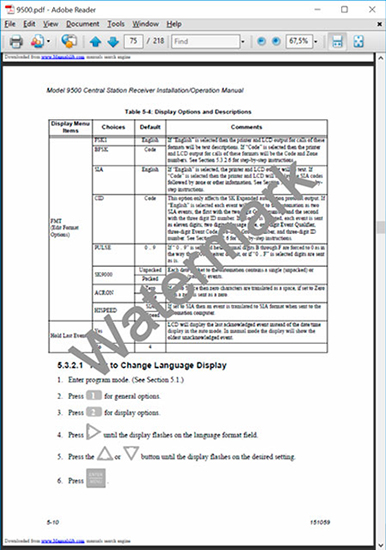
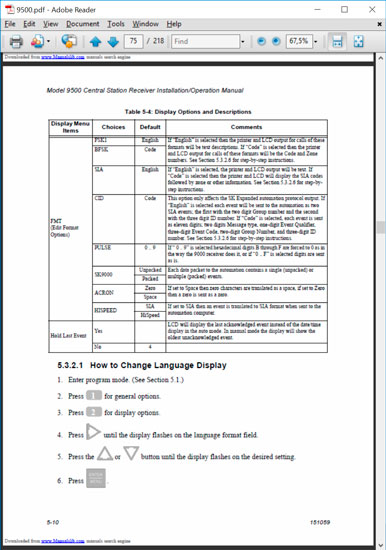
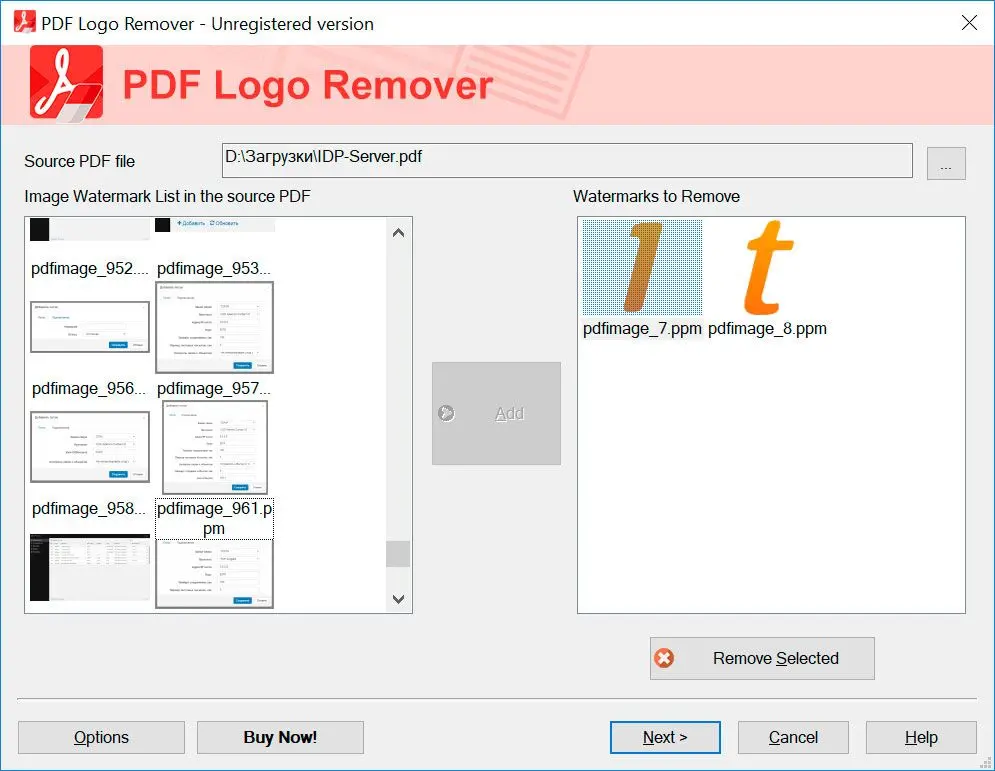
Sie können nicht nur Wasserzeichen, Logos oder Bilder aus einer einzigen PDF-Datei entfernen, sondern auch einfach mehrere Dateien mit demselben Wasserzeichen auswählen und sie alle auf einmal im Stapelmodus entfernen. Wählen Sie einfach alle zu bearbeitenden Dateien und laden Sie sie in das Programm. Das Programm sucht nun intuitiv nach Wasserzeichen.
Sobald die Software die zu entfernbaren Wasserzeichen und Bilder anzeigt, wählen Sie die zu entfernenden Bilder aus und klicken Sie auf Hinzufügen. Wenn Sie das zu entfernende Wasserzeichen ausgewählt haben, klicken Sie auf Weiter. Das Programm entfernt das Wasserzeichen nun und legt die neue Version der PDF-Datei im Zielordner ab.
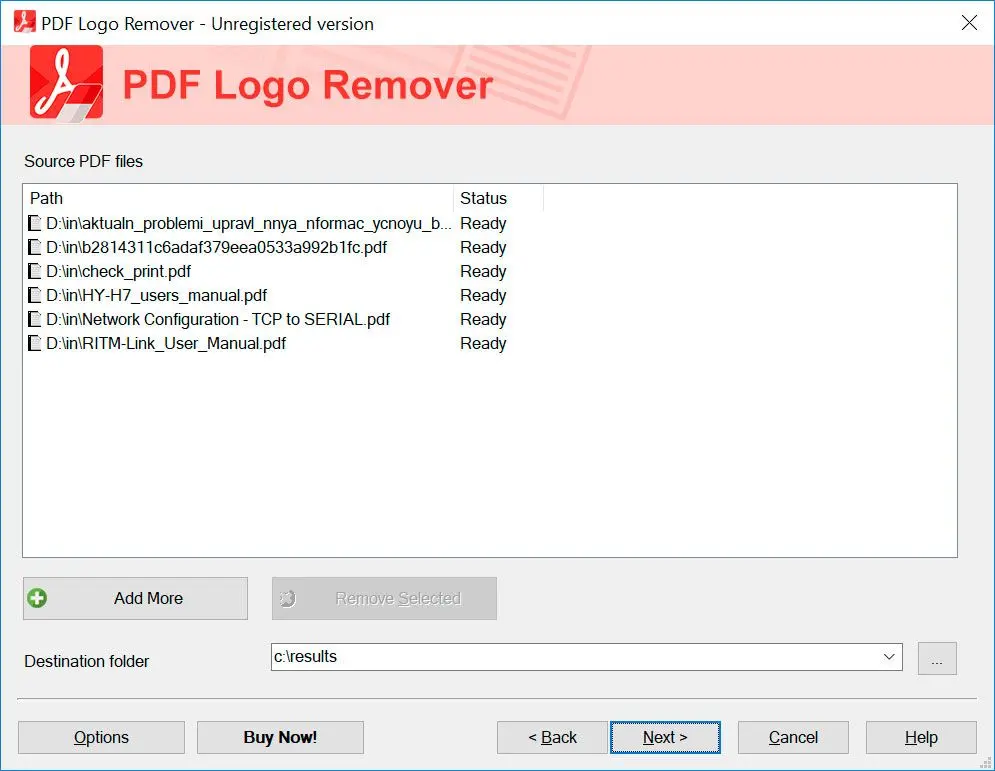
Ein weiteres Programm zum Entfernen von Wasserzeichen aus PDF-Dateien ist Adobe Acrobat Reader. Halten Sie sich an diese Schritte, um Wasserzeichen zu entfernen:
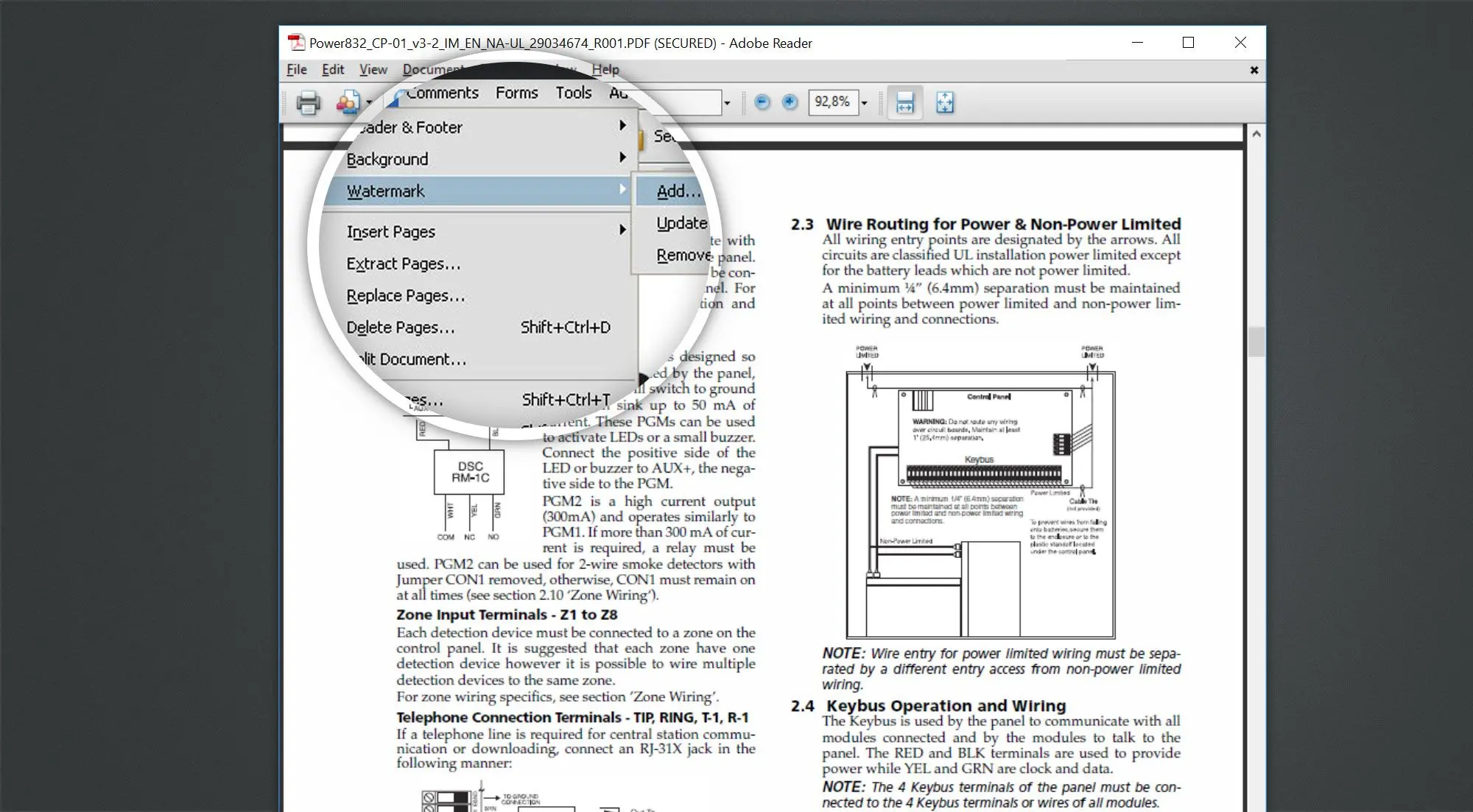
Windows 11/10/8.1/8/7 (32/64 Bit)
Photo Logo Remover ist ein einfaches, intuitives Programm, das Wasserzeichen, Bilder, Text und Logos in Ihren PDFs findet und mit einem Klick entfernen kann. Laden Sie einfach die entsprechenden PDF-Dokumente hoch und klicken Sie in der erscheinenden Elemente-Liste auf die zu entfernenden Elemente. Klicken Sie auf OK. Die PDF-Datei wird nun im Zielordner angezeigt. Sie können die entsprechenden Elemente entfernen, um Ihre PDF-Datei besser lesbar und günstiger zu drucken, und ablenkungsfreier zu gestalten.
Mit PDF Logo Remover können Sie Logos, Wasserzeichen, Stempel und mehr aus PDF-Dateien entfernen. Sie können es für eine Datei oder für mehrere Dateien im Stapelmodus verwenden.